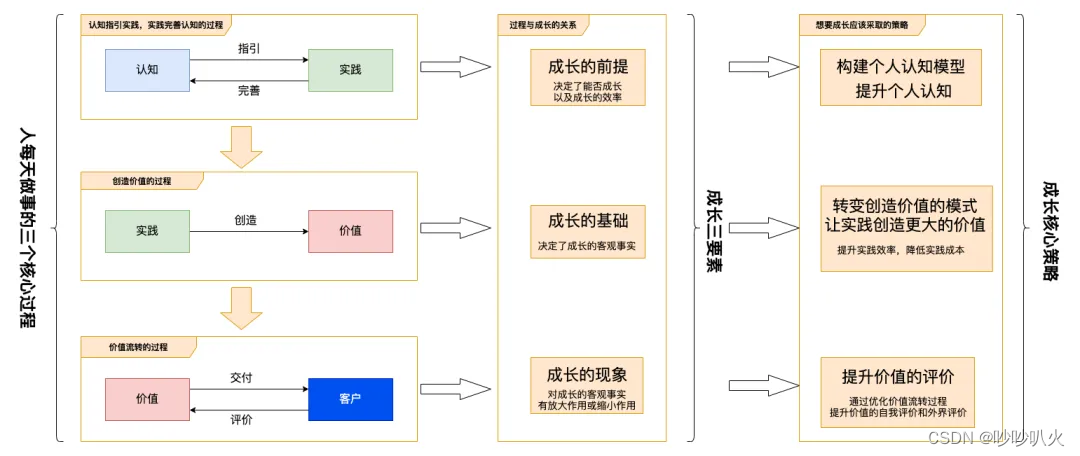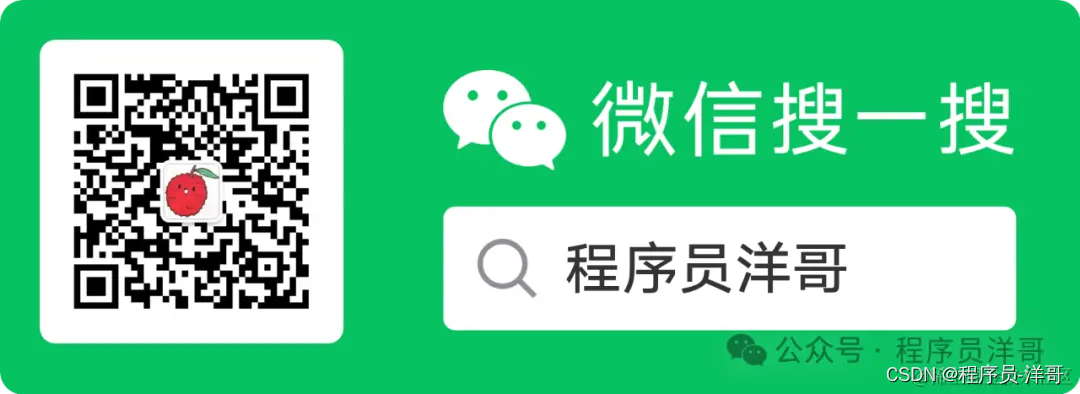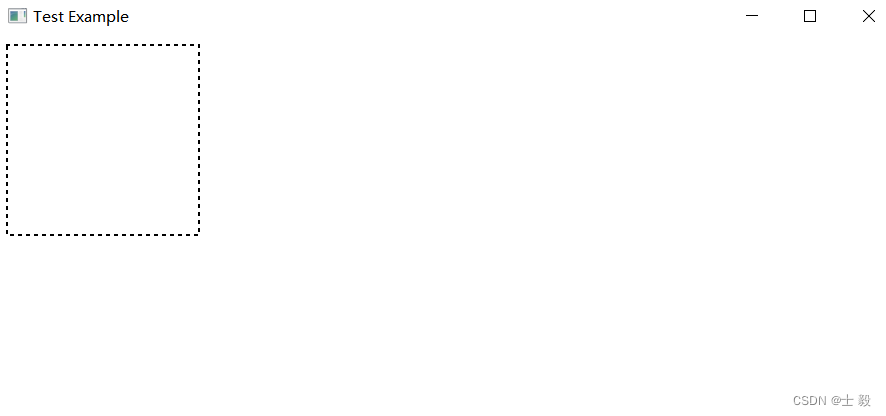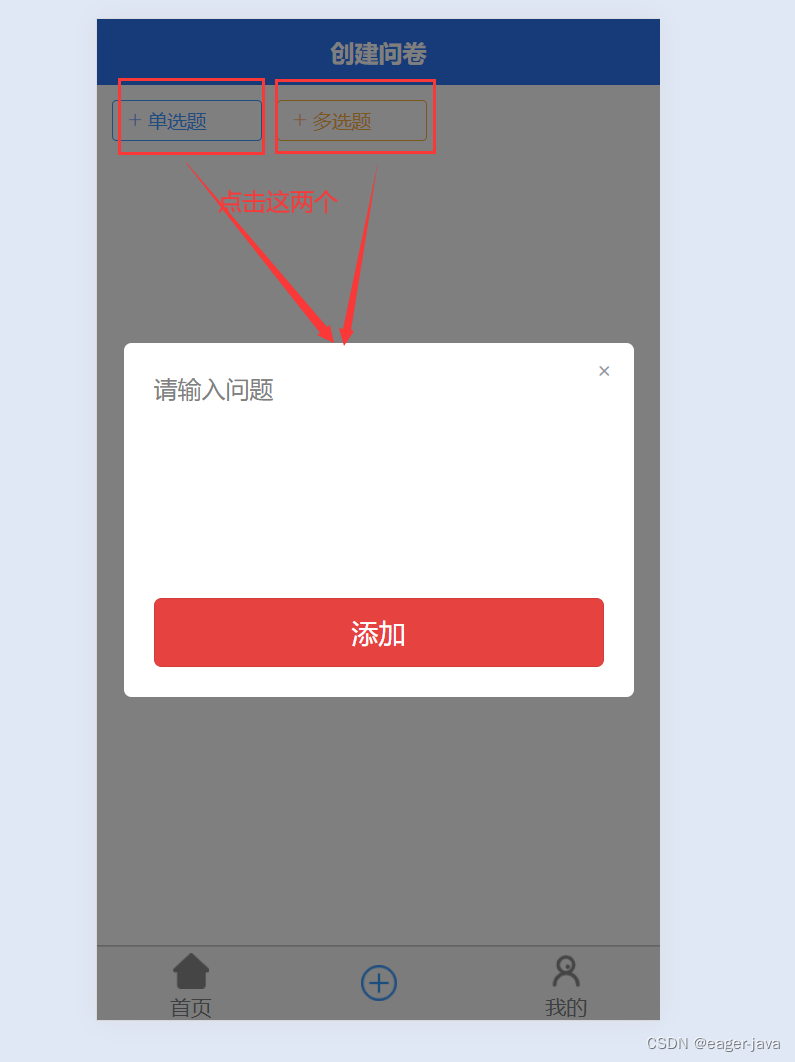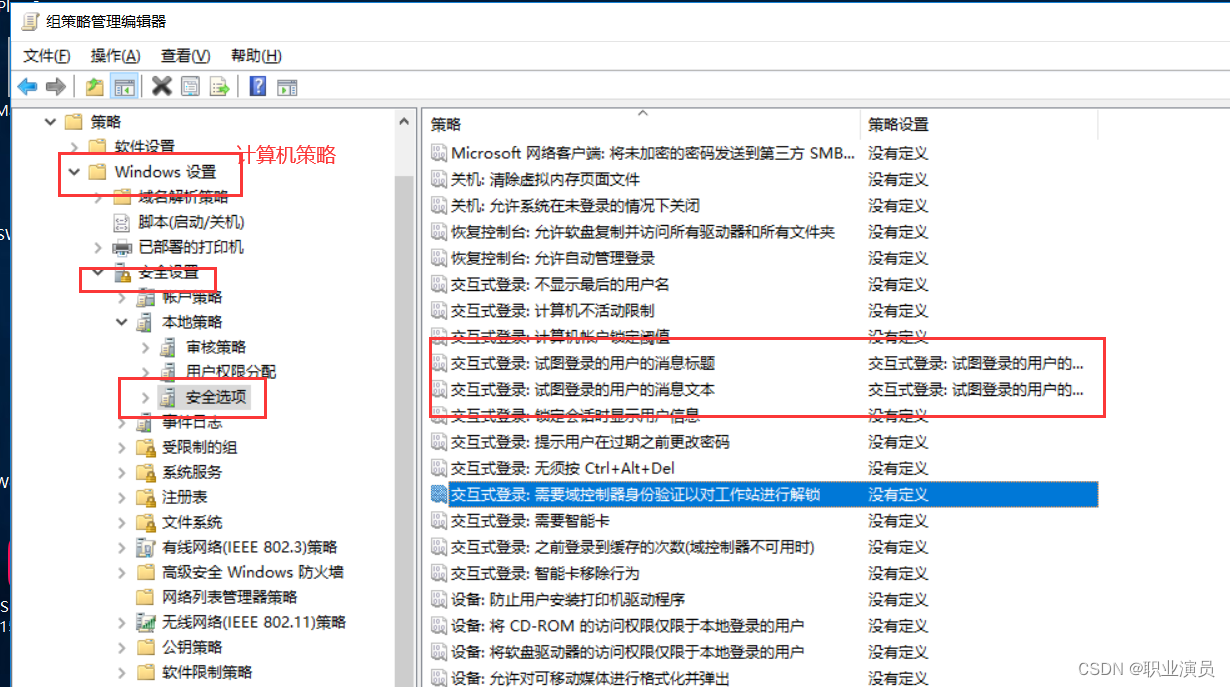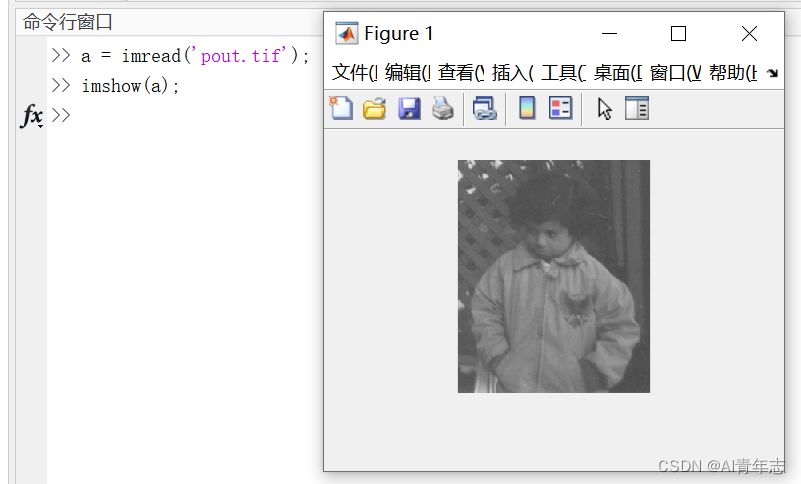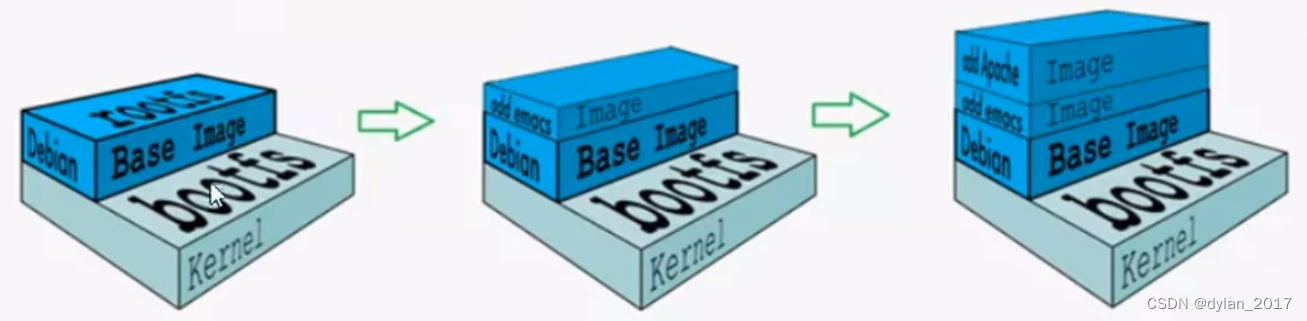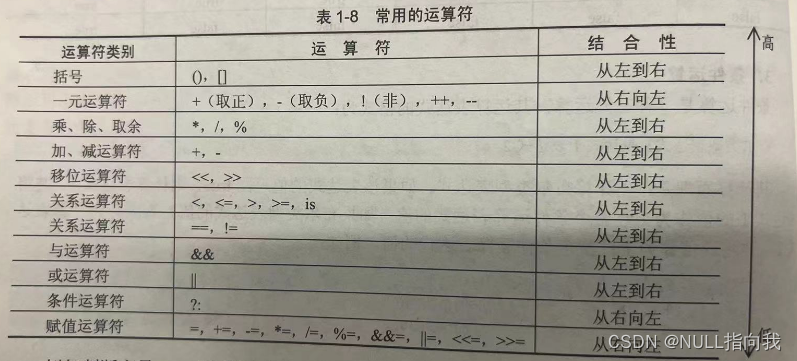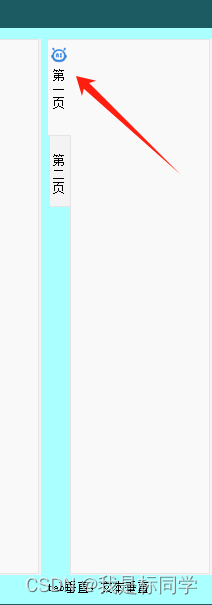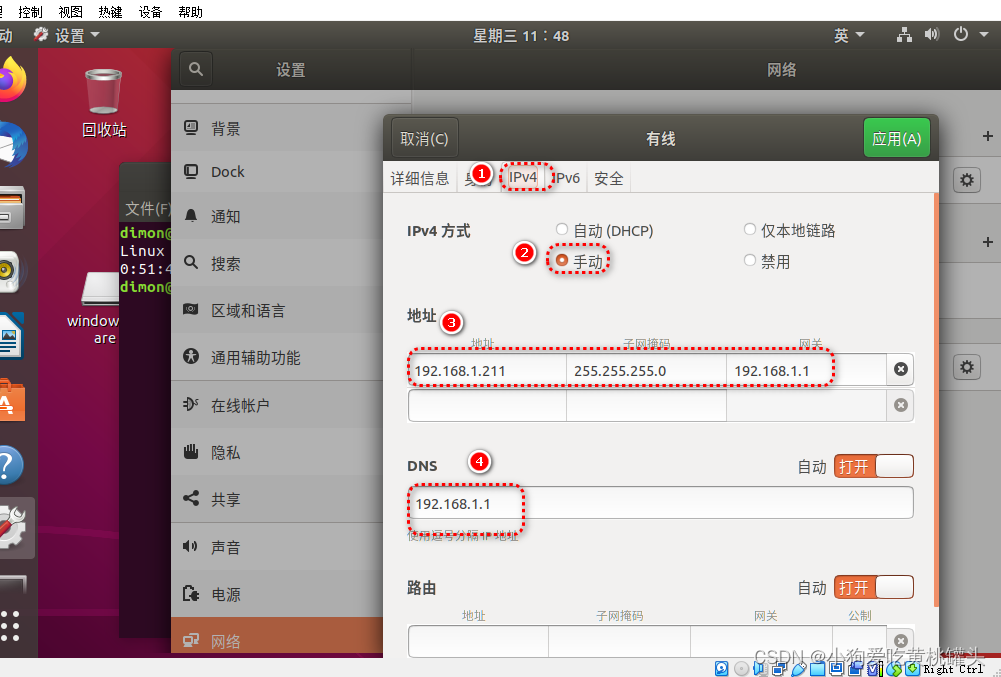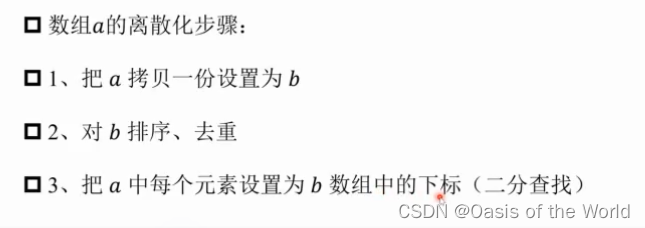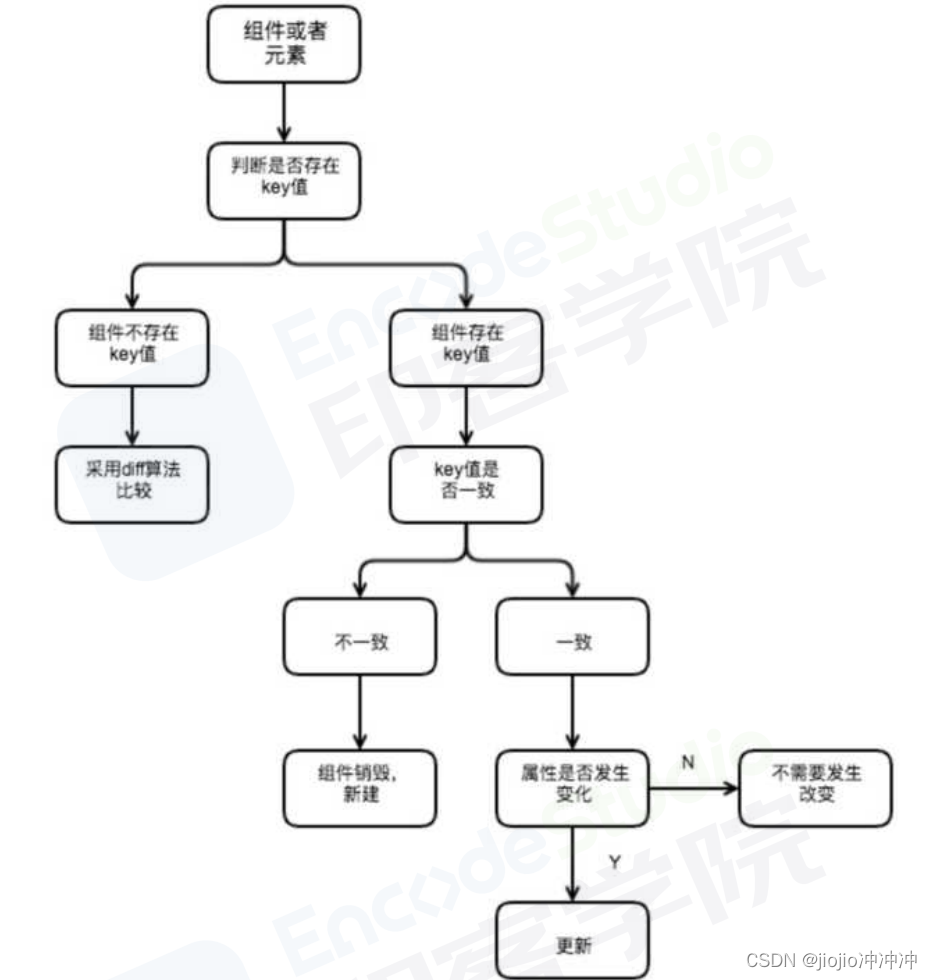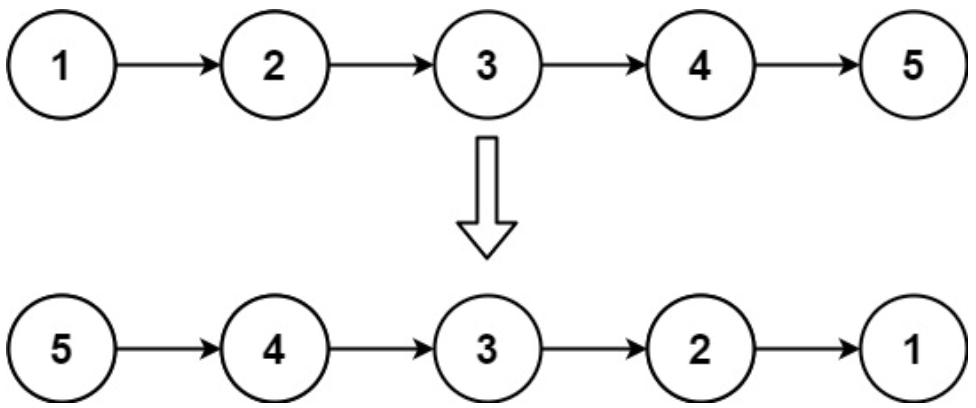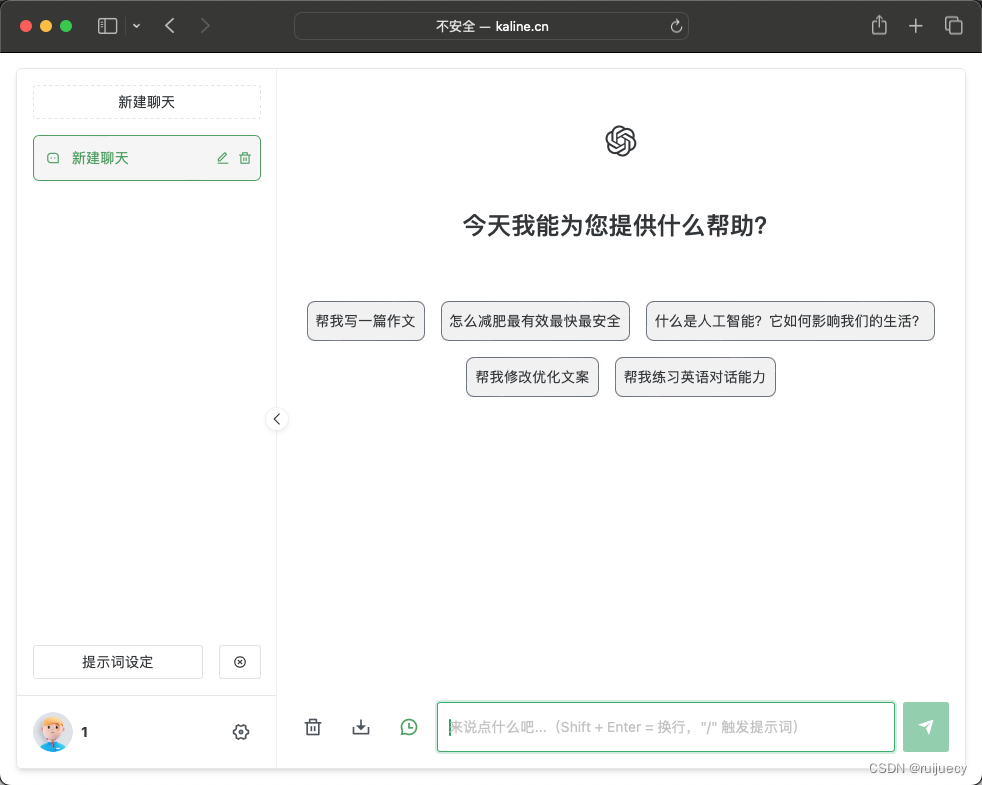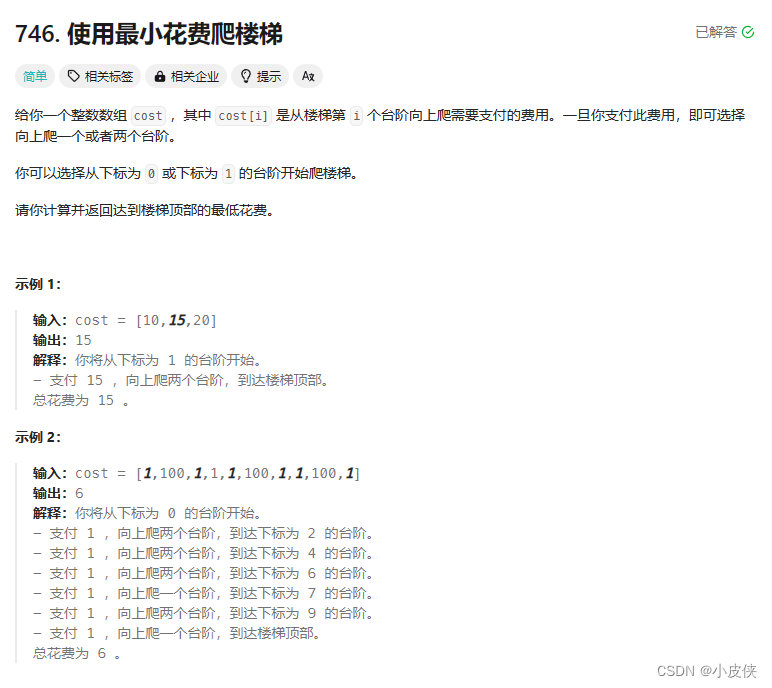在Docker容器技术的海洋中,Portainer如同一艘满载智能导航系统的旗舰,为我们提供了直观且易用的图形化管理界面,让繁杂的容器管理和运维工作变得轻松愉悦。本文将带你了解Portainer的基本功能,掌握其安装方法,并体验其基本操作,结尾处我们将提出相关讨论议题,邀请您一同探索Portainer在实际工作中的更多可能性。
一、Portainer简介
Portainer,一款专为Docker和Kubernetes设计的轻量级、跨平台的Web管理工具,它通过简洁直观的图形界面,帮助用户一站式完成容器、镜像、网络、卷等各种资源的创建、管理和监控。无论你是Docker新手还是资深玩家,都能在Portainer的帮助下,大幅提升工作效率,轻松驾驭容器世界的风浪。
二、Portainer的安装方法
-
Docker守护进程中安装
# 创建Portainer容器并指定本地Docker守护进程
docker volume create portainer_data
docker run -d -p 9000:9000 -v /var/run/docker.sock:/var/run/docker.sock -v portainer_data:/data portainer/portainer访问http://localhost:9000,即可看到Portainer登录界面。
-
在Swarm模式下安装
若是在Swarm模式下,需要将Portainer连接至Swarm manager节点:
docker service create \
--name portainer \
--publish 9000:9000 \
--constraint 'node.role == manager' \
--mount type=bind,src=//var/run/docker.sock,dst=/var/run/docker.sock \
--mount type=volume,src=portainer_data,dst=/data \
portainer/portainer三、Portainer的基本使用
登录Portainer后,您可以:
- 管理容器:启动、停止、重启、删除容器,查看容器状态和日志。
- 管理镜像:搜索、下载、删除镜像,创建自定义镜像。
- 配置网络:创建、编辑、删除网络,查看网络拓扑结构。
- 管理数据卷:创建、挂载、卸载数据卷,备份和恢复数据。
- 访问控制与权限管理:创建用户、团队,设置权限,实现多用户协同管理。
结尾讨论点:
- 在日常工作中,您是如何利用Portainer提高Docker容器的管理和运维效率的?
- 在使用Portainer的过程中,您是否有遇到过难题或有趣的经验分享?
- 针对Portainer的功能完善和未来发展,您有何期待或改进建议?
欢迎大家在评论区留言分享您与Portainer的故事,一起探索如何更好地利用这款图形化管理工具,让Docker容器之旅更加精彩纷呈!
关注<IT运维先森>微信公众号,了解更多技术内容,一起进步。